Hàm Countif
- Cú pháp hàm COUNTIF
Hàm COUNTIF trong Excel là hàm đếm có điều kiện. Người dùng có thể dùng hàm COUNTIF để đếm số lần lặp lại của một giá trị dựa vào điều kiện đã cho trước.
Hàm COUNTIF có cú pháp là:
=COUNTIF(range,criteria)
(Một số máy tính cài đặt là dấu “;” thay vì dấu “,” ở mỗi câu lệnh)
Trong đó:
- Range: Là vùng cần đếm dữ liệu.
- Criteria: Điều kiện cần đếm. Đối số criteria cần để trong dấu ngoặc kép. Không phân biệt chữ thường hay chữ hoa.
- Cách sử dụng hàm COUNTIF
Để có thể hiểu hơn về cách sử dụng hàm COUNTIF, ta có thể tham khảo ví dụ sau:
Ví dụ 1: Để đếm số Kỹ thuật y Hạng II trong danh sách dưới đây, ta thực hiện các bước sau:
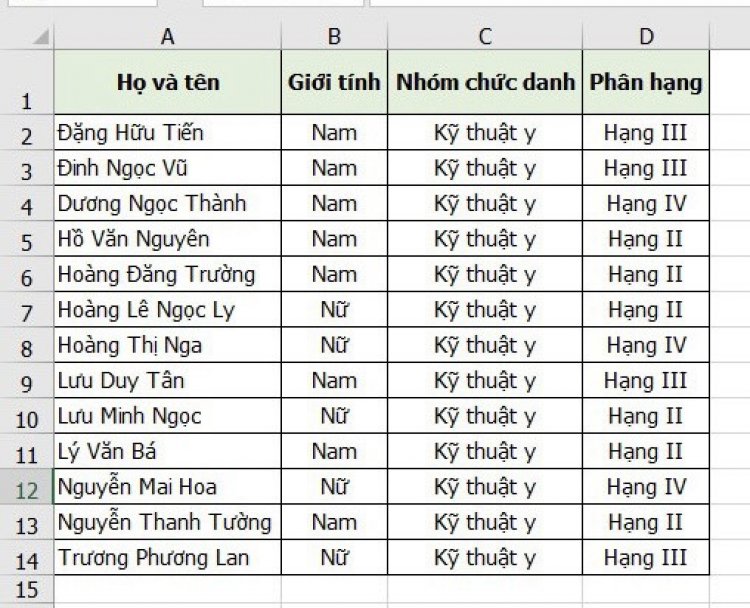
Ảnh 1
Bước 1: Nhập công thức sau vào ô tham chiếu đầu tiên muốn hiển thị kết quả (F2):
=COUNTIF(D2:D14,“Hạng II”)
(Một số máy tính cài đặt là dấu “;” thay vì dấu “,” ở mỗi câu lệnh)
Trong đó:
- D2:D14: Là vùng cần đếm dữ liệu, tức là dữ liệu ở cột Phân hạng.
- “Hạng II”: Điều kiện cần đếm, tức là Hạng II.
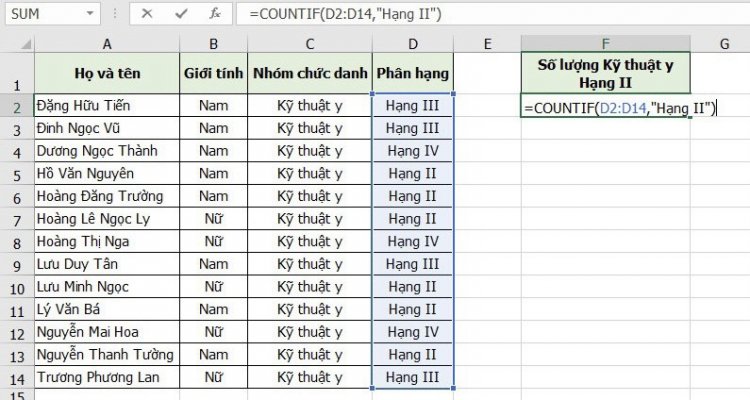
Ảnh 2
Bước 2: Nhấn phím Enter để hiển thị kết quả.
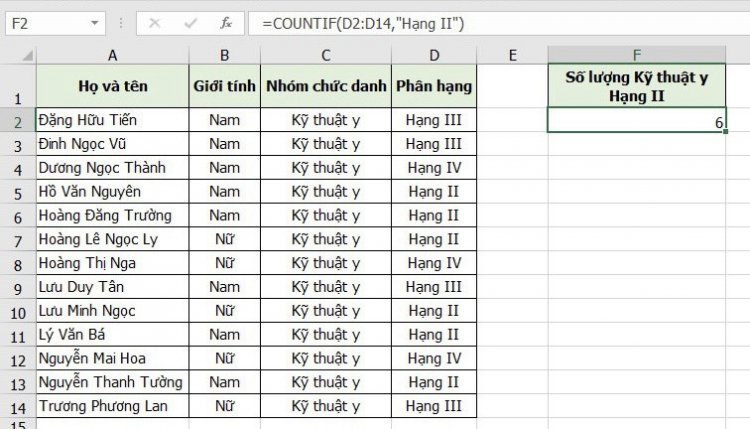
Ảnh 3
Như vậy, trong danh sách trên có 06 Kỹ thuật y Hạng II.
Tương tự, để đếm số Kỹ thuật y không phải là Kỹ thuật y Hạng II ở trong danh sách đó, ta nhập công thức:
=COUNTIF(D2:D14,“<>Hạng II”)
(Một số máy tính cài đặt là dấu “;” thay vì dấu “,” ở mỗi câu lệnh)
Trong đó:
- D2:D14: Là vùng cần đếm dữ liệu, tức là dữ liệu ở cột Phân hạng.
- “<>Hạng II”: Là điều kiện “không phải Hạng II”.
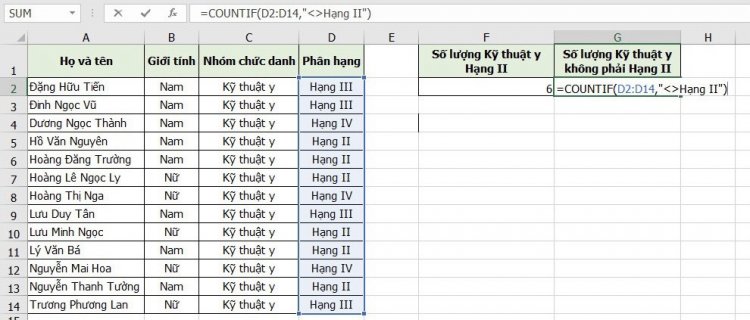
Ảnh 4
Sau khi nhấn Enter, kết quả sẽ hiện ra số Kỹ thuật y không phải là Hạng II.
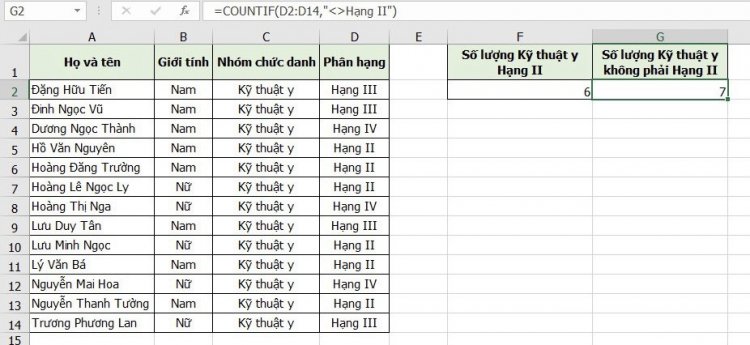
Ảnh 5
Trên đây là cách sử dụng hàm COUNTIF trong Excel. Hi vọng bài viết này sẽ giúp các bạn biết cách sử dụng hàm COUNTIF cũng như ứng dụng hàm này trong công việc, nhất là trong công tác thống kê, báo cáo số liệu.
Các bạn có thể tải file đính kèm bên dưới để xem cách làm chi tiết.



 0962451414
0962451414








